Video: Tietokantojen varmuuskopioiminen
Applies To
Access for Microsoft 365 Access 2024 Access 2021 Access 2019 Access 2016
Kokeile itse!
Tietokanta kannattaa aina varmuuskopioida säännöllisin väliajoin. Haluat ehkä tarkistaa tietokannan vanhemman version tai joudut ehkä palauttamaan työsi järjestelmävirheen sattuessa.
Tietokannan varmuuskopioiminen
Huomautus: Jos sinä ja työryhmäsi jaatte saman tietokannan, tarkista, että kaikki käyttäjät ovat sulkeneet heidän esiintymänsä tietokannasta ennen varmuuskopioinnin aloittamista.
-
Avaa tietokanta, jonka haluat varmuuskopioida.
-
Valitse Tiedosto > Tallenna nimellä.
-
Valitse Tiedostotyypit-kohdan alla Tallenna tietokanta nimellä.
-
Valitse Lisäasetukset-kohdan alla Varmuuskopioi tietokanta ja valitse sitten Tallenna nimellä.
Muuta halutessasi varmuuskopiotiedoston nimi.
Vihje: Kun palautat tiedot tai objektit varmuuskopiosta, haluat ehkä tietää mistä tietokannasta varmuuskopio on peräisin ja milloin se luotiin. Täten suositus on käyttää ehdotettua nimeä, johon nämä molemmat tallentuvat.
-
Valitse varmuuskopiotietokannan tiedostotyyppi ja valitse sitten Tallenna.
Noudata näitä ohjeita, jos näet jonkin näistä ilmoituksista:
Tietokannan palauttaminen
Tietokannan palauttaminen tarkoittaa vioittuneen, puuttuvan tai ongelmia sisältävän tietokantatiedoston korvaamista tietokannan varmuuskopiolla.
-
Sulje vioittunut tietokanta.
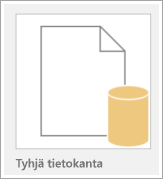
-
Siirry Resurssienhallinnassa kansioon, joka sisältää vioittuneen tietokannan, ja nimeä tietokanta uudelleen.
Vihje: Sisällytä uuteen nimeen alkuperäisen tietokannan nimi ja sen vanhentunut tila.
-
Siirry kansioon, joka sisältää varmuuskopiotiedoston, ja kopioi tiedosto.
-
Liitä varmuuskopiotiedosto kansioon, joka sisältää vioittuneen tietokannan.
-
Nimeä varmuuskopiotiedosto uudelleen käyttäen alkuperäisen tietokannan nimeä. Korvaa aiemmin luotu tiedosto pyydettäessä.










